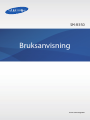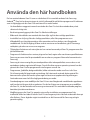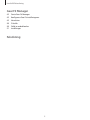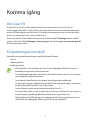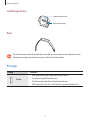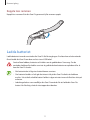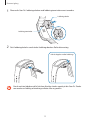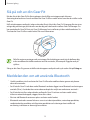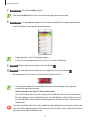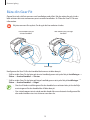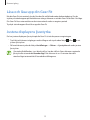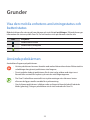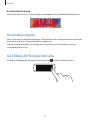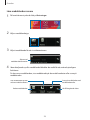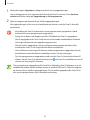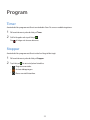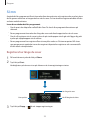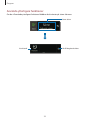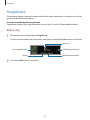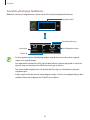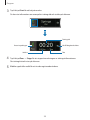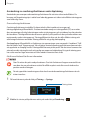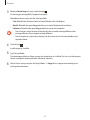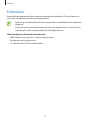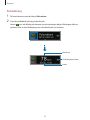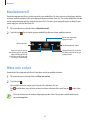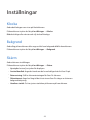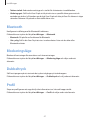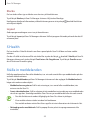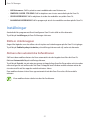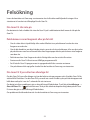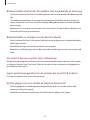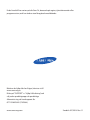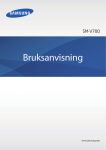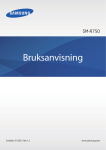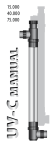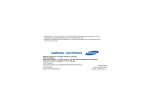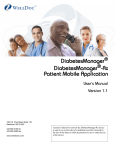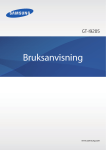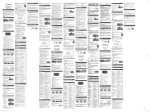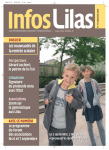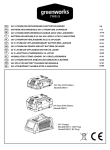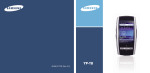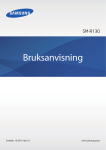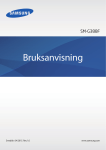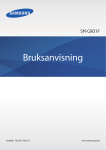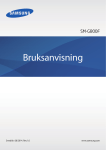Download Samsung Gear Fit Bruksanvisning
Transcript
SM-R350 Bruksanvisning www.samsung.com Använda den här handboken Du kan använda denna Gear Fit som en stödenhet till vissa mobila enheter från Samsung Android™. Den här bruksanvisningen är särskilt utformad för att förklara program och funktioner som är tillgängliga när din Gear Fit är ansluten till en mobil enhet. • Läs handboken noggrant innan du använder din Gear Fit så att du använder den på ett säkert och riktigt sätt. • Beskrivningarna bygger på din Gear Fits fabriksinställningar. • Bilder och skärmbilder som används här kan skilja sig från den verkliga produkten. • Innehållet kan skilja sig från den slutliga produkten, eller från programvara som tillhandahålls av tjänsteleverantörer eller operatörer och kan ändras utan föregående meddelande. För att få tillgång till den senaste versionen av handboken, gå till Samsungs webbplats, på adressen www.samsung.com. • Tillgängliga funktioner och extra tjänster kan variera beroende på Gear Fit, programvara eller tjänsteleverantör. • Program och funktioner kan variera på grund av land, region eller maskinvaruspecifikationer. Samsung ansvarar inte för prestandafel som orsakas av program från andra leverantörer än Samsung. • Samsung är inte ansvarigt för prestandaproblem eller inkompatibilitet som orsakas av att användaren ändrar registerinställningar. Om du försöker anpassa operativsystemet kan det göra att din Gear Fit eller programmen inte fungerar som de ska. • Programvara, ljudkällor, bakgrundsbilder, bilder och andra media som finns i din Gear Fit är licensierade för begränsad användning. Att hämta och använda detta material för kommersiella syften eller andra syften utgör ett brott mot upphovsrättslagstiftningen. Användarna ansvarar helt för olaglig användning av media. • Standardprogram som medföljer din Gear Fit kan utan föregående meddelande uppdateras och kanske inte längre stöds av enheten. Om du har frågor om ett program som medföljer din Gear Fit, ska du kontakta ett Samsung-servicecenter. För användarinstallerade program, kontakta tjänsteleverantörerna. • Modifieringar av din Gear Fits operativsystem eller installation av programvaror från inofficiella källor kan leda till att din Gear Fit inte fungerar på rätt sätt och att data blir korrupt eller förloras. Dessa åtgärder utgör överträdelser av ditt licensavtal för Samsung och gör garantin ogiltig. 2 Använda den här handboken Instruktionsikoner Varning: Situationer som kan leda till att du skadar dig eller att andra skadar sig Var försiktig: Situationer som kan leda till skador på enheten eller annan utrustning Observera: Kommentarer, användningstips eller tilläggsinformation Upphovsrätt Copyright © 2014 Samsung Electronics Den här handboken skyddas av internationell upphovsrättslagstiftning. Ingen del i den här handboken får reproduceras, distribueras, översättas eller överföras i någon form eller på något sätt, elektroniskt eller mekaniskt, inklusive fotokopiering, inspelning och lagring i system för lagring av och åtkomst till information, utan föregående skriftligt samtycke från Samsung Electronics. Varumärken • SAMSUNG och logotypen för SAMSUNG är registrerade varumärken som tillhör Samsung Electronics. • Bluetooth® är ett registrerat varumärke som tillhör Bluetooth SIG, Inc. i hela världen. • Alla andra varumärken och upphovsrätter tillhör respektive ägare. 3 Innehållsförteckning Komma igång Program 6 Om Gear Fit 6 Förpackningens innehåll 7Enhetslayout 8Knapp 10 Sätta fast enheten på remmen 11 Ladda batteriet 14 Slå på och av din Gear Fit 14 Meddelanden om att använda Bluetooth 15 Ansluta din Gear Fit till en mobil enhet 18 Bära din Gear Fit 19 Låsa och låsa upp din Gear Fit 19 Justera displayens ljusstyrka 29Timer 29Stoppur 30 Program för att sköta om din hälsa 33Sömn 35Stegräknare 37Träning 42Pulsmätare 45Mediekontroll 45 Hitta min enhet Inställningar 46Klocka 46Bakgrund 46Skärm 47Bluetooth 47Blockeringsläge 47Dubbeltryck 47Profil 48Sekretesslås 48 Återställ Gear Fit 48 Gear Fit-info Grunder 20 Visa den mobila enhetens anslutningsstatus och batteristatus 20 Använda pekskärmen 22 Visa hemskärmen 24 Använda program 24 Gå tillbaka till föregående sida 25 Visa inkommande samtal 25 Använda meddelanden 27 Uppgradera din Gear Fit 4 Innehållsförteckning Gear Fit Manager 49 Starta Gear Fit Manager 49 Konfigurera Gear Fit-inställningarna 49Hemskärm 50 S Health 50 Ställa in meddelanden 51Inställningar Felsökning 5 Komma igång Om Gear Fit När du ansluter Gear Fit till din mobila enhet kan du använda din Gear Fit för att visa samtalsloggar eller ställa in alarm. Du kan använda mobila enheter mera bekvämt genom att ansluta till olika program med din Gear Fit. Ange ditt träningsprogram och sköt om din hälsa genom att ansluta din Gear Fit till en mobil enhet. Anslut din Gear Fit till en mobil enhet genom att installera Gear Fit Manager på den mobila enheten. Sök efter Gear Fit Manager i Samsung Apps eller besök apps.samsung.com/gearfit för att hämta programmet. Förpackningens innehåll Kontrollera att produktförpackningen innehåller följande föremål: • Gear Fit. • Laddningsdocka. • Snabbstartsguide. • Vilka produkter som medföljer din Gear Fit och tillgängliga tillbehör kan variera beroende på region eller tjänsteleverantör. • De medföljande produkterna är endast utformade för denna Gear Fit och är kanske inte kompatibla med andra enheter. • Utseende och specifikationer kan ändras utan föregående meddelande. • Du kan köpa ytterligare tillbehör från din lokala Samsung-återförsäljare. Kontrollera att de är kompatibla med din Gear Fit före köpet. • Andra tillbehör kanske inte är kompatibla med din Gear Fit. • Använd endast tillbehör som är godkända av Samsung. Funktionsfel som orsakas av användning av ej godkända tillbehör omfattas inte av garantitjänsten. • Tillgängligheten till tillbehör kan variera beroende på tillverkningsföretag. För mer information om tillgängliga tillbehör, gå till Samsungs webbplats. 6 Komma igång Enhetslayout Gear Fit Strömknapp Laddningsterminaler Pulsmätare Fuktighet och vätskor kan skada din Gear Fit. Håll din Gear Fit torr. • Använd inte ett skärmskydd. Det kan leda till att pekskärmssensorn inte fungerar som den ska. • Låt inte vatten komma i kontakt med pekskärmen. Pekskärmen kan sluta fungera när det är fuktigt eller om den utsätts för vatten. 7 Komma igång Laddningsdocka Laddningsterminaler Flerfunktionsuttag Rem Se till att remmen alltid är ren. Kontakt med ämnen såsom damm och ludd kan orsaka fläckar på remmen som kanske inte går att få bort helt och hållet. Knapp Knapp Funktion • Håll nedtryckt för att slå på eller av din Gear Fit. Ström • Tryck för att gå till klockskärmen. • Tryck för att låsa din Gear Fit på klockskärmen. • Håll nedtryckt i mer än 7 sekunder för att återställa Gear Fit. 8 Komma igång Bevara vatten- och dammskydd Skador kan uppstå om vatten eller damm kommer in i enhetens inre. Följ tipsen nedan för att undvika skador på enheten och för att bevara dess vatten- och dammskydd. • Sänk inte ned enheten i vatten djupare än 1 m och håll den inte under vattenytan i längre än 30 minuter. • Enheten får inte utsättas för vatten som rör sig med stor kraft, t.ex. rinnande vatten från en kran, havsvågor eller vattenfall. • Om enheten eller dina händer är våta ska du torka enheten eller händerna noggrant innan du hanterar enheten. • Om enheten utsätts för vanligt vatten ska du torka den noggrant med en ren, torr trasa. Om enheten utsätts för någon annan vätska än vanligt vatten ska du omedelbart skölja av den med vanligt vatten och torka den noggrant med en ren, torr trasa. Om du inte sköljer av enheten med vanligt vatten kanske enheten slutar fungera eller får missfärgningar. • Om du tappar enheten eller om den får en stöt kan enhetens vatten- och dammtåliga funktioner skadas. • Pekskärmen och andra funktioner fungerar eventuellt inte korrekt om enheten används i vatten eller andra vätskor. • Enheten har testats i en kontrollerad miljö och är skyddad mot vatten och damm i vissa situationer (uppfyller klassifikationskraven IP67 i enlighet med den internationella standarden IEC 60529 – Degrees of Protection provided by Enclosures [IP Code]; testförhållanden: 15–35 °C, 86–106 kPa, 1 meter, i 30 minuter). Trots denna klassificering är din enhet inte okänslig för vattenskada i någon situation. 9 Komma igång Sätta fast enheten på remmen Sätt fast din Gear Fit på den medföljande remmen. 1 Sätt i båda ändarna av din Gear Fit i monteringshålen på remmen. • Sätt först i ena änden av din Gear Fit i monteringshålet. Sätt därefter i den andra änden av enheten i hålet och dra samtidigt remmen uppåt. 2 1 2 Se till att din Gear Fit sitter fast ordentligt i monteringshålet och att den är korrekt inriktad mot remmen. 3 10 Komma igång Koppla loss remmen Koppla loss remmen från din Gear Fit genom att lyfta remmen uppåt. Ladda batteriet Ladda batteriet innan du använder din Gear Fit för första gången. En dator kan också användas för att ladda din Gear Fit om den ansluts via en USB-kabel. Använd bara laddare, batterier och kablar som är godkända av Samsung. Om du använder laddare eller kablar som inte är godkända kan batterierna explodera eller så kan din Gear Fit skadas. • När batterinivån är låg visas batteriikonen som tom. • Om batteriet laddas ur helt går det inte att slå på din Gear Fit direkt när laddaren ansluts. Låt ett helt urladdat batteri laddas i några minuter innan du försöker sätta på enheten. • Laddningsdockan som medföljer din Gear Fit används för att ladda din Gear Fits batteri. Var försiktig så att du inte tappar bort dockan. 11 Komma igång 1 Placera din Gear Fit i laddningsdockan med laddningsterminalerna mot varandra. Laddningsdocka Laddningsterminaler 2 Sätt i laddningskabelns smala ände i laddningsdockans flerfunktionsuttag. <När du kopplar ur efter laddning> Om du ansluter laddaren på fel sätt kan allvarliga skador uppstå på din Gear Fit. Skador som orsakas av felaktig användning omfattas inte av garantin. 12 Komma igång • Om strömkällan som din Gear Fit tar emot under laddning är instabil är det inte säkert att pekskärmen fungerar. Koppla bort laddaren från din Gear Fit om det händer. • Din Gear Fit kan bli varm när den laddas. Detta är normalt och bör inte påverka livslängden eller prestandan på din Gear Fit. Om batteriet blir varmare än vanligt slutar laddaren att ladda. • Ta med din Gear Fit och laddaren till ett av Samsungs servicecenter om Gear Fit inte laddas korrekt. • Koppla ur laddaren när den inte används för att spara energi. Laddaren har ingen strömbrytare, så du måste koppla ur laddaren från eluttaget när den inte används för att undvika att slösa med ström. Laddaren ska vara nära eluttaget under laddningen och lätt att komma åt under laddningen. Om att använda batteriet • Batteriets drifttid påverkas av enhetens användningsmönster och batteriets skick. • Batteriet är en förbrukningsvara. Batteritiden kan minska när flera program eller funktioner körs samtidigt. Även om enheten inte används kan batteritiden minska. • Batteriet är en förbrukningsvara och den användbara laddningen kommer att minska med tiden. 13 Komma igång Slå på och av din Gear Fit När du slår på din Gear Fit för första gången ska du följa anvisningarna på skärmen. Anvisningarna beskriver hur du ansluter din Gear Fit till en mobil enhet samt hur du ställer in din Gear Fit. Håll strömknappen nedtryckt i några sekunder för att slå på din Gear Fit. Ett popup-fönster visas och ger dig anvisningar på skärmen som ber dig att hämta och installera Gear Fit Manager. Du kan använda din Gear Fit först när Gear Fit Manager har installerats på den mobila enheten. Se ”Ansluta din Gear Fit till en mobil enhet” för mer information. Följ alla angivna varningar och anvisningar från behörig personal när du befinner dig inom områden där trådlösa enheter inte får användas, till exempel i flygplan och på sjukhus. Stäng av din Gear Fit genom att hålla strömknappen nedtryckt och tryck sedan lätt på Stäng av. Meddelanden om att använda Bluetooth • Undvik problem när du ansluter din Gear Fit till andra mobila enheter genom att placera dem nära varandra. • Se till att din Gear Fit och den andra Bluetooth-enheten ligger inom Bluetooth-anslutningens område (10 m). Avståndet kan variera beroende på den miljö som enheterna används i. • Se till att det inte finns några hinder mellan din Gear Fit och en ansluten mobil enhet, inklusive människokroppar, väggar, hörn eller staket. • Rör inte vid Bluetooth-antennen på en ansluten mobil enhet. • Bluetooth använder samma frekvens som vissa industriprodukter, vetenskapsprodukter, medicintekniska produkter och lågströmsprodukter och störningar kan inträffa vid anslutning i närheten av denna typ av enheter. 14 Komma igång • Samsung ansvarar inte om data som skickas eller tas emot via Bluetooth-funktionen förloras, avlyssnas eller missbrukas. • Se alltid till att du delar data med och tar emot data från enheter som du litar på och som är säkra. Om det finns hinder mellan enheterna kan räckvidden minskas. • Vissa enheter, i synnerhet sådana som inte testats eller godkänts av Bluetooth SIG, kanske inte är kompatibla med din Gear Fit. • Använd inte Bluetooth-funktionen för olagliga syften (exempelvis piratkopior av filer eller olaglig avlyssning för kommersiella syften). Samsung ansvarar inte för påföljder av olaglig användning av Bluetooth-funktionen. Ansluta din Gear Fit till en mobil enhet Installera Gear Fit Manager på den mobila enheten och anslut din Gear Fit till enheten via Bluetooth. Du kan inte installera Gear Fit Manager på mobila enheter som inte stöder synkronisering med Gear Fit. Se till att din mobila enhet är kompatibel med en Gear Fit. 1 Gear Fit Slå på din Gear Fit. 2 Gear Fit Läs hämtningsinformationen i popup-fönstret och tryck lätt på . Modelldetaljerna för din Gear Fit visas. 3 Mobil enhet Hämta Gear Fit Manager från Samsung Apps. Du kan också gå till apps.samsung.com/gearfit för att hämta Gear Fit Manager. 4 Mobil enhet Tryck lätt på Gear Fit Manager på programskärmen. 15 Komma igång 5 Mobil enhet Välj modellnamnet för din Gear Fit (t.ex. Gear Fit (0000)) som visades i steg 2. 6 Mobil enhet När fönstret Begäran om sammankoppling visas ska du trycka lätt på OK. Gear Fit När anslutningsfönstret visas try-cker du lätt på . Det visade språket kan variera beroende på region eller tjänsteleverantör. 16 Komma igång 7 Mobil enhet Fönstret Installera öppnas. Fönstret Installera kanske inte visas beroende på programvaruversion. 8 Mobil enhet Läs och godkänn reglerna och villkoren och följ anvisningarna på skärmen. • Gear Fit Manager startar på den mobila enheten. • Programguiden i Gear Fit Manager öppnas. • Du kan justera konfigurationen av din Gear Fit i Gear Fit Manager. 9 Gear Fit Välj den dominanta handen och tryck lätt på . 10 Gear Fit Läs informationen på skärmen om stegräknaren och tryck lätt på . • När enheterna har anslutits visas klockskärmen på din Gear Fit. • Anslutningsmetoder och skärmbilder kan variera beroende på enhetstyp och enhetens programvaruversion. • Vid anslutning av din Gear Fit till en mobil enhet Om du vill ansluta Gear Fit till en nyköpt mobil enhet eller till en annan mobil enhet för första gången ska du nollställa Gear Fit. En nollställning av Gear Fit kommer att ta bort alla data från minnet. Efter nollställningen kan du ansluta Gear Fit till en annan mobil enhet. Om batteriet på din Gear Fit är helt urladdat ska du ladda batteriet innan du ansluter din Gear Fit till den mobila enheten. Anslut inte din Gear Fit till en annan mobil enhet Om du gör det kan det leda till dataförluster. 17 Komma igång Bära din Gear Fit Öppna låset och sätt fast remmen runt handleden med stiftet. När du mäter din puls ska du bära enheten tätt mot underarmen precis ovanför handleden. Se ”Bära din Gear Fit” för mer information. Böj inte remmen för mycket. Om du gör det kan enheten skadas. <När enheten bärs på vänster handled> <När enheten bärs på höger handled> Strömknapp Konfigurera din Gear Fit för den handled du kommer att bära den på. • Ställ in att din Gear Fit ska bäras på vänster handled genom att trycka lätt på Inställningar → Skärm → Använd handled → Vänster. • Ställ in att din Gear Fit ska bäras på höger handled genom att trycka lätt på Inställningar → Skärm → Använd handled → Höger. • Om du vill ändra inställningarna för den handled som enheten bärs på ska du följa anvisningarna för den handled du vill bära den på. • Om strömknappen inte är vänd mot din hand eller om enheten är konfigurerad för den andra handen visas inte skärmen som den ska. 18 Komma igång Låsa och låsa upp din Gear Fit När din Gear Fit inte används ska du låsa den för att förhindra oönskad användning. Om du trycker på strömknappen på klockskärmen stängs skärmen av och din Gear Fit försätts i låst läge. Din Gear Fit låses automatiskt om den inte används under en angiven period. Tryck på strömknappen för att låsa upp din Gear Fit. Justera displayens ljusstyrka Du kan justera displayens ljusstyrka på din Gear Fit så att den passar omgivningen. • Tryck lätt på skärmen två gånger med två fingrar och tryck sedan lätt på justera ljusstyrkan. eller för att • På hemskärmen trycker du lätt på Inställningar → Skärm → Ljusstyrka och sedan justera ljusstyrkan. I ljusstarka förhållanden, t.ex. i direkt solljus, kan du ställa in Gear-skärmens maximala ljusstyrka för att använda Utomhusläge. Om skärmen är av i 5 minuter återställs utomhusläget automatiskt till standardinställningarna. 19 Grunder Visa den mobila enhetens anslutningsstatus och batteristatus Bläddra åt höger eller vänster på hemskärmen och tryck lätt på Inställningar. Följande ikoner ger information om statusen på din Gear Fit. De här ikonerna visas på skärmens vänstra sida. Ikon Betydelse Mobil enhet ansluten Mobil enhet frånkopplad Batteriets laddningsnivå Använda pekskärmen Använd bara fingrarna på pekskärmen. • Låt inte pekskärmen komma i kontakt med andra elektroniska enheter. Elektrostatiska urladdningar kan göra att pekskärmen inte fungerar. • För att undvika skada på pekskärmen får du inte trycka på den med något vasst föremål eller använda för mycket tryck mot den med fingertopparna. • Din Gear Fit identifierar eventuellt inte tryckinmatningar nära skärmens kanter eftersom de ligger utanför området för tryckinmatning. • Om du lämnar pekskärmen i viloläge under en längre tid kan det leda till inbrända bilder (ghosting). Stäng av pekskärmen när du inte använder din Gear Fit. 20 Grunder Fingerrörelser Tryck lätt Öppna ett program, välj ett menyalternativ eller tryck på en knapp på skärmen genom att trycka lätt med ett finger. Dubbeltryck När du använder din Gear Fit dubbeltrycker du någonstans på skärmen med två fingrar för att öppna kontrollpanelen för ljusstyrka. Du kan också visa indikatorikoner och den återstående batterinivån. Snärta Snärta åt vänster eller höger på hemskärmen eller programskärmen för att se en annan panel. 21 Grunder Visa hemskärmen Visa hemskärmen på din Gear Fit när du ansluter den till den mobila enheten. På den visas klockan, widgetar, genvägar till program etc. Hemskärmen kan ha flera paneler. Bläddra åt vänster eller höger för att visa fler paneler. • Anslut Gear Fit till den mobila enheten efter att du har köpt den för att ställa in tiden korrekt. • Tiden är kanske inte exakt om Gear Fit stängs av eller om batteriet tar slut. Anslut till den mobila enheten för att ställa in tiden korrekt. Hemskärmspaneler 1 2 3 4 5 Vilka program som finns tillgängliga och hur de är ordnade varierar beroende på programvaruversion. 22 Grunder Nummer Program eller funktion Timer Använd din Gear Fit som en nedräkningstimer. 1 Stoppur Mät och registrera den förflutna tiden. Sömn Bevaka dina sömnbeteenden och registrera hur mycket sömn du får. Stegräknare Ange ett mål och mät ditt stegantal. 2 Träning Ange träningsmål och mät din träning och antal kalorier som du förbränner. Pulsmätare Mät och spara din puls. 3 Klocka Visa aktuellt datum och aktuell tid. Aviseringar Håll dig uppdaterad om flera olika händelser, t.ex. nya meddelanden, e-post eller missade samtal som har tagits emot på den anslutna mobila enheten. • Du kan ta emot maximalt 100 händelser till Gear Fit. När det maximala antalet har nåtts, raderas de äldsta händelserna. 4 Mediekontroll Starta mediespelaren på den anslutna mobila enheten och styr uppspelningen med Gear Fit. Inställningar Konfigurera din Gear Fit genom att ställa in saker, såsom klockans bakgrund, displayinställningar och Bluetooth-funktionen. 5 Hitta min enhet Hitta den anslutna enheten. 23 Grunder Använda klockskärmen När du använder din Gear Fit trycker du på strömknappen för att gå tillbaka till klockskärmen. Använda program Gear Fit kan köra en mängd olika program. På hemskärmen eller på programskärmen trycker du lätt på en genväg eller en programikon för att öppna den. På programskärmen bläddrar du åt höger eller vänster för att visa alla program som finns installerade på din Gear Fit. Gå tillbaka till föregående sida Gå tillbaka till föregående sida genom att trycka lätt på 24 när du använder program. Grunder Visa inkommande samtal När den anslutna mobila enheten tar emot ett samtal kan du visa det på din Gear Fit. Visa samtalet för att avvisa det och skicka ett avvisningsmeddelande. Avvisa ett samtal genom att trycka lätt på när någon ringer och dra åt vänster. Avvisa ett samtal och skicka ett avvisningsmeddelande genom att trycka lätt på ringer och dra åt höger. när någon Du kan inte använda din Gear Fit för att prata i telefon eller för att ringa. Använda meddelanden Håll dig uppdaterad om flera olika händelser, t.ex. nya meddelanden, e-post eller missade samtal som har tagits emot på den anslutna mobila enheten. • Du kan ta emot maximalt 100 händelser till Gear Fit. När det maximala antalet har nåtts, raderas de äldsta händelserna. • Om ett meddelande innehåller mycket text eller bifogade filer ska du kontrollera meddelandeinformationen på din anslutna mobila enhet. Läsa meddelanden Läsa meddelanden omedelbart När ett meddelande tas emot visas information om meddelandet, t.ex. typ och tid som det togs emot, på skärmen. När ett meddelande visas trycker du lätt på det för att visa informationen. Ett exempelmeddelande för ett e-postmeddelande visas på bilden nedan: 25 Grunder Läsa meddelanden senare 1 På hemskärmen trycker du lätt på Aviseringar. 2 Välj en meddelandetyp. 3 Välj ett meddelande för att visa informationen. Skärm med meddelandeinformation 4 I den detaljerade vyn för meddelandet bläddrar du nedåt för att använda ytterligare funktioner. Du kan rensa meddelanden, visa meddelandet på den mobila enheten eller svara på meddelanden. Visa meddelandet på den anslutna mobila enheten. Svara på meddelandet med meddelandemallar. Radera meddelandet. Gå till föregående skärm. 26 Grunder 5 Bläddra åt vänster för att visa föregående meddelanden. • Du kan ta emot meddelanden på din Gear Fit för valda objekt. I Gear Fit Manager trycker du lätt på Meddelanden → GEAR-AVISERINGAR eller ALLMÄNNA AVISERINGAR och markerar sedan objekt för att välja dem. • Om du ställer in Meddelanden → Meddelanden om gränser i Gear Fit Manager kommer du inte att kunna visa vissa meddelanden på din Gear Fit. När Meddelanden om gränser är aktiverat kan du fortfarande visa meddelanden för inkommande samtal och larm på din Gear Fit. • Om du ställer in Meddelanden → Håll skärmen av i Gear Fit Manager så får Gear Fit meddelanden när skärmen är avstängd. Uppgradera din Gear Fit Gear Fit kan uppgraderas till den senaste programvaran. Gå till Samsungs webbplats för att uppgradera Gear Fits programvara. Uppgradera med Samsung Kies Hämta den senaste versionen av Samsung Kies från webbplatsen för Samsung. Starta Samsung Kies och anslut din Gear Fit till datorn. Samsung Kies upptäcker automatiskt din Gear Fit och visar tillgängliga uppdateringar i en dialogruta, om det finns några. Klicka på knappen Uppdatera i dialogrutan för att starta uppgraderingen. Gå till Samsungs webbplats för detaljerad information om hur du uppgraderar. 27 Grunder 1 Klicka på knappen Uppdatera i dialogrutan för att starta uppgraderingen. Om en dialogruta inte visas automatiskt klickar du på Gear Fit-namnet i listan Anslutna enheter och klickar sedan på Uppgradering av fast programvara. 2 Följ anvisningarna på skärmen för att slutföra uppgraderingen. När uppgraderingen är klar visas ett meddelande på skärmen, och din Gear Fit återställs automatiskt. • Kontrollera din Gear Fits batteristatus innan programvaran uppgraderas. Ladda batteriet fullt innan programvaran uppgraderas. • Stäng inte av datorn och koppla inte ifrån USB-kabeln när Gear Fit uppgraderas. • När du uppgraderar din Gear Fit bör du inte ansluta andra medieenheter till datorn. Om du gör det kan det störa uppdateringsprocessen. • När din Gear Fit uppgraderas ska du inte öppna andra program på datorn eller använda din Gear Fit. Om du gör det kan datorn överbelastas. • Om du förlorar anslutningen till internet medan programvaran uppgraderas bör du kontrollera att nätverkskabeln är ordentligt ansluten. Försök sedan igen. • Den fasta programvaran uppgraderas endast när din Gear Fit är korrekt ansluten till datorn. När din Gear Fit är korrekt ansluten visas och Gear Fits modellnamn visas till vänster om Samsung Kies-skärmen. Om en programvaruuppgradering för Gear Fit är tillgänglig i Gear Fit Manager visas ett meddelande på den mobila enheten när den är ansluten till Gear Fit. Följ anvisningarna på skärmen för att slutföra uppgraderingen. Du kan enkelt uppgradera din Gear Fit till den senaste programvaran via en Bluetooth-anslutning. 28 Program Timer Använd det här programmet för att använda din Gear Fit som en nedräkningstimer. 1 På hemskärmen trycker du lätt på Timer. 2 Ställ in längden och tryck lätt på . Dra år höger när timern aktiveras. Stoppur Använd det här programmet för att mäta hur lång tid det tagit. 1 På hemskärmen trycker du lätt på Stoppur. 2 Tryck lätt på för att ta tid på en händelse. • : Registrera varvtider. • : Avsluta tidtagningen. • : Rensa varvtidshistoriken. 29 Program Program för att sköta om din hälsa Använd programmen stegräknare, sömn, träning och pulsmätare för att övervaka och hålla koll på din allmänna och fysiska hälsa. När din Gear Fit synkroniseras med ett kompatibelt S Health-program kan du använda ytterligare funktioner. De ytterligare funktionerna inkluderar att kontrollera din fysiska hälsa och träningsresultat med mera. Stegräknare, Sömn, Träning och Pulsmätare är endast avsedda att användas i fritids-, välmående- och träningssyfte och är inte avsedda för medicinsk användning. Innan du använder de här programmen ska du läsa anvisningarna noga. Uppsök läkare om du upplever några hälsoproblem eller behöver medicinsk hjälp. Innan du startar Träning Det här programmet kan användas för att övervaka din träning. Medan måttlig fysisk aktivitet, t.ex. snabb gång, är säkert för de flesta, föreslår hälsoexperter att du besöker en läkare innan du börjar ett träningsprogram, särskilt om du lider av något av följande hälsoproblem: • Hjärtsjukdomar. • Astma eller lungsjukdomar. • Diabetes-, lever- eller njursjukdomar • Artrit. Du bör kontrollera med din läkare om du har symptom som indikerar hjärt- eller lungsjukdomar eller andra allvarliga sjukdomar, t.ex. följande: • Smärta eller obehag i bröstkorg, nacke, käke eller armar under fysisk aktivitet. • Yrsel eller medvetslöshet. • Andnöd under lätt träning eller vid vila, när du ligger ned eller går och lägger dig. • Svullen fotled, särskilt på kvällen. • Blåsljud i hjärtat eller snabba eller kraftiga hjärtslag. • Muskelsmärta medan du går upp för trappor eller upp för en kulle som försvinner när du vilar. 30 Program American College of Sports Medicine rekommenderar att du besöker din läkare innan du utför intensiv träning om två eller fler av följande gäller: • Du är en man och äldre än 45 eller en kvinna och äldre än 55 år. • Du har en familjehistorik med hjärtsjukdomar innan 55 år. • Du röker eller slutade röka de senaste sex månaderna. • Du har inte tränat under de senaste tre månaderna eller mer. • Du är överviktig eller fet. • Du har högt blodtryck eller högt kolesterol. • Du har nedsatt glukostolerans, även kallat prediabetes. Om du inte är säker är det bäst att kolla upp det Om du är osäker på ditt hälsotillstånd, har flera hälsoproblem eller är gravid ska du tala med din läkare innan du påbörjar ett nytt träningsprogram. Att samarbeta med din läkare i förväg är ett bra sätt att planera ett träningsprogram som är rätt och säkert för dig. Se på det som det första steget på vägen till bättre fysisk form. Bära din Gear Fit När du mäter din puls ska du bära din Gear Fit tätt mot armen ovanför handleden så som visas på bilden nedan. Spänn inte åt din Gear Fit för hårt. <Baksida> Pulsmätare 31 Program • Pulsmätarens exakthet kan minska beroende på mätförhållandena och omgivningen. • Använd endast HR-funktionen för att mäta din puls. • Titta inte direkt på pulsmätarens ljus. Att göra det kan skada din syn. Se till att barn inte tittar direkt på ljuset. • En kall omgivningstemperatur kan påverka mätningen. På vintern eller vid kall väderlek ska du se till att du är varm när du mäter pulsen. • Mät pulsen sittandes och medan du är avslappnad. Rör dig inte när pulsen mäts. Om du gör detta kan mätningen bli felaktig. • Om du får ett värde som skiljer sig väsentligt från det förväntade värdet bör du vila i 30 minuter innan du mäter igen. • Om du röker eller dricker alkohol innan du mäter pulsen kan detta påverka dina värden så att de avviker från det normala. • Du bör inte prata, gäspa eller andas djupt medan du mäter pulsen. Om du gör detta kan mätningen bli felaktig. • Eftersom pulsmätaren använder ljus för att beräkna pulsen kan exaktheten variera på grund av fysiska faktorer som påverkar ljusabsorberingen och -reflekteringen, exempelvis, blodcirkulation/blodtryck, huden samt plats och koncentration av blodkärl. Om din puls dessutom är extremt hög eller låg kan mätningarna vara felaktiga. • Användare med tunna handleder kan få en felaktig pulsmätning om enheten sitter löst eftersom ljuset då reflekteras ojämnt. Om pulsmätningen inte fungerar som den ska så justerar du positionen för enhetens pulsmätare åt höger, vänster, uppåt eller nedåt på handleden, eller så vrider du enheten så att pulsmätaren sitter tätt mot insidan på handleden. • Om pulsmätaren är smutsig, torkar du av sensorn och försöker igen. Hinder mellan enhetens rem och din handled, exempelvis kroppshår, smuts eller andra objekt kan förhindra att ljuset reflekteras jämnt. Se till att du tar bort sådana hinder före användningen. • Om enheten är mycket varm när du rör den ska du ta bort den tills den kyls ned. Om huden vidrör en het yta på enheten under en längre tid kan det leda till brännskador på huden. 32 Program Sömn Använd det här programmet för att övervaka dina sömnmönster och registrera hur mycket sömn du får genom att känna av kroppsrörelser när du sover. Du kan överföra registrerade data till den anslutna mobila enheten. Innan du använder det här programmet • Om du precis har köpt eller nollställt din Gear Fit ska du läsa programinformationen på skärmen. • Sömn-programmet övervakar hur länge du sover och dina kroppsrörelser när du sover. • Om du vill registrera när du sover trycker du på startknappen när du går och lägger dig, och trycker på stoppknappen när du vaknar. • Sömn-programmet kan registrera flera sömncykler under en 24-timmarsperiod. All sömn som programmet upptäcker inom den angivna tidsperioden registreras och sammanställs till den totala sömnperioden. Registrera hur länge du sover 1 På hemskärmen trycker du lätt på Sömn. 2 Tryck lätt på Start. Varaktigheten på sömnen visas på skärmen när sömnregistreringen startar. Hur länge du sover Gå till föregående skärm. Sluta spela in. 3 Tryck lätt på Stopp → för att stoppa registreringen. 33 Program Använda ytterligare funktioner Om du vill använda ytterligare funktioner bläddrar du åt vänster på sömn-skärmen. Sömn-skärm Visa historik. Gå till föregående skärm. 34 Program Stegräknare På stegräknarskärmen startar du stegräknaren för att räkna stegen och visa sträckan som du har gått och antalet förbrända kalorier. Innan du använder det här programmet Stegräknaren börjar räkna steg automatiskt när din Gear Fit ansluts till den mobila enheten. Räkna steg 1 På hemskärmen trycker du lätt på Stegräknare. Du kan visa information som exempelvis antal steg och antal förbrända kalorier på skärmen. Antal steg Gå till föregående skärm. Pausa stegräkningen. Sträcka Antal förbrända kalorier 2 Tryck lätt på Paus för att sluta räkna. 35 Program Använda ytterligare funktioner Bläddra åt vänster på stegräknarens skärm om du vill använda ytterligare funktioner. Stegräknarskärm Återställ antalet steg. Visa historik. Gå till föregående skärm. Ändra mål. • Du kan uppleva en kort fördröjning medan stegräknaren övervakar dina steg och sedan visar stegräkningen. • Den uppmätta sträckan kan skilja sig från den faktiska sträckan på grund av att du tar ojämna steg, om du går på ett ställe och om du går av och an. • Om du använder stegräknaren när du åker bil eller tåg, kan vibrationerna påverka stegräkningen. • Endast register från de senaste trettio dagarna sparas. Du kan visa tidigare data på den mobila enheten där programmet S Health är installerat. 36 Program Träning Använd det här programmet för att ställa in diet- och kalorimål samt för att planera ditt träningsprogram. Visa den träning du har slutfört under dagen och jämför den med ditt träningsmål. Du kan även registrera din träning i en logg. Den anslutna mobila enhetens GPS-funktion används för att kontrollera information som t.ex. höjd och hastighet när du cyklar eller vandrar. Se till att Gear Fit och den mobila enheten är sammankopplade hela tiden när du använder den här funktionen. Vid kalla väderförhållanden • Undvik att använda enheten när det är kallt. Använd om möjligt enheten inomhus. • Om du använder enheten utomhus när det är kallt ska du täcka din Gear Fit med ärmarna innan du använder den. • Mät din puls innan du börjar träna. Om du mäter din puls under träningen kan mätningarna vara felaktiga. • Om du precis har köpt eller nollställt din Gear Fit ska du läsa programinformationen på skärmen och skapa din profil. När du skapar en profil kan du registrera din maximala puls antingen automatiskt eller manuellt. Den maximala pulsen är den högsta pulsen en person kan komma upp i genom träning. Om du känner till din maximala puls, kan du ange den manuellt. Om enheten är inställd på att registrera pulsen automatiskt, kommer din Gear Fit att beräkna den genom att använda ”210 − 0,65 x åldern”. Övervaka träningsinformation 1 På hemskärmen trycker du lätt på Träning. 2 Välj en motionsform som du vill övervaka. Du kan välja mellan Springa, Promenera, Cykling eller Vandring. 37 Program 3 Tryck lätt på Start för att börja övervaka. Du kan visa information som exempelvis träningstid och sträcka på skärmen. Träningstid Pausa inspelningen. Gå till föregående skärm. Sträcka Takt 4 Tryck lätt på Paus → Stopp för att stoppa övervakningen av träningsinformationen. Din träningshistorik visas på skärmen. 5 Bläddra uppåt eller nedåt för att visa de registrerade värdena. 38 Program Använda ytterligare funktioner Bläddra åt vänster på träningsskärmen om du vill använda ytterligare funktioner. Träningsskärm Slå på/ av coachningsmeddelandet. Visa historik. Gå till föregående skärm. Ändra mål. • Om du vill visa ytterligare funktioner bläddrar du åt vänster på skärmen för ytterligare funktioner. • Endast register från de senaste trettio dagarna sparas. Du kan visa tidigare data på den mobila enheten där programmet S Health är installerat. 39 Program Användning av coachningsfunktionen under löpträning Använd den personanpassade coachningsfunktionen för att träna säkert och effektivt. Du kommer att få coachningstips i realtid som leder dig genom ett säkert och effektivt träningspass som håller dig i form. Om coachningsfunktionen Coachningsfunktionen innehåller Firstbeat-teknik vilket innebär att en anpassad träningsvägledning tillhandahålls. Firstbeat använder analys av träningseffekt (TE) som mäter den sammantagna fysiska belastningen under ett träningspass och utvärderar hur det påverkar din kondition. Träningseffektnivåerna baseras på din fysiska profil och den pulsinformation som registrerades under träningspasset. Träningseffektnivån ökar när du utför effektiv träning och coachningsfunktionen använder Träningseffekt för att ge dig återkoppling. Återkopplingen tillhandahålls av funktionen via uppmaningar som exempelvis ”snabbare”, ”håll den här takten” och ”långsammare”. När du börjar använda coachningsfunktionen kommer den att uppskatta en lämplig nivå för Träningseffekt baserat på din profil. När du tränar kommer den att analysera din träningshistorik och ge dig mer anpassad vägledning. Ett typiskt träningspass kan starta med en lägre intensitet och öka snabbt i intensitet mot slutet. Gå till www.firstbeat.fi/te för mer information. Gear Fit mäter din puls med pulsmätaren. Den här funktionen fungerar eventuellt inte som den ska om pulsmätaren utsätts för alltför mycket svett eller om du ändrar dess position under träningen. För att uppnå bäst coachningsresultat ska du använda coachningsfunktionen när du tränar inomhus. 1 På hemskärmen trycker du lätt på Träning → Springa. Träningsskärm 2 Bläddra åt vänster på löpskärmen och tryck sedan lätt på Coachning → 40 . Program 3 Markera Coachning och tryck sedan lätt på . Du kan ange träningseffekt, längd och maxpuls. Följande beskriver varje nivå för Träningseffekt: • Lätt: Bibehåll din allmänna hälsonivå och förbättra din uthållighet. • Medel: Bibehåll din grundläggande fitnessnivå och förbättra din kondition. • Förbättra: Förbättra din grundläggande fitnessnivå och kondition. • Om du tränar under kortare tid än den för den avsedda träningseffekten ökas träningseffekten för att uppnå träningseffekten. • Om du upplever smärta eller obehag när du tränar ska du sluta omedelbart och uppsöka läkare. 4 Tryck lätt på . Inställningen är slutförd. 5 Tryck lätt på Start. Pulsmätningen påbörjas. Börja springa när mätningen är slutförd. Du kan visa information såsom exempelvis träningstid och sträcka på skärmen. 6 När du slutar springa trycker du lätt på Paus → Stopp för att stoppa övervakningen av träningsinformationen. 41 Program Pulsmätare Använd det här programmet för att mäta och registrera din aktuella puls. Du kan planera och justera din träning baserat på den registrerade pulsen. • Enhetens pulsmätarfunktion bör inte användas för att ställa kliniska eller medicinska diagnoser. • För en mer precis pulsmätning mäter du pulsen när kroppen inte är i rörelse. För att mäta din puls under träning använder du träningsfunktionen. Få bästa möjliga resultat när du mäter din puls • Hålla kroppen varm och vila i 5 minuter innan du mäter. • Rör dig inte när du mäter pulsen. • Se ”’Bära din Gear Fit’” för mer information. 42 Program Pulsmätning 1 På hemskärmen trycker du lätt på Pulsmätare. 2 Tryck lätt på Start för att börja mäta din puls. Ikonen visas och blinkar på skärmen när pulsmätningen börjar. Mätningen utförs av enheten. Efter en kort fördröjning visas din aktuella puls på skärmen. Aktuell puls Gå till föregående skärm. Datum 43 Program Visa tidigare registreringar 1 Bläddra åt vänster på pulsmätningsskärmen. Skärm för pulsmätning 2 Tryck lätt på Historik. 3 Bläddra åt höger eller vänster för att visa din pulshistorik. Historik Du kan spara upp till trettio registreringar. Du kan visa tidigare data på den mobila enheten där programmet S Health är installerat. 44 Program Mediekontroll Använd programmet för att spela upp och styra mediefiler. Du kan starta musikspelaren på den anslutna mobila enheten och styra uppspelningen med din Gear Fit. För andra mediefiler ska du starta uppspelningen på den mobila enheten först. Du kan styra uppspelningen av den fil som spelas upp just nu från din Gear Fit. 1 På hemskärmen trycker du lätt på Mediekontroll. 2 Tryck lätt på för att spela upp en mediefil på den anslutna mobila enheten. Pausa eller återuppta uppspelningen. Ställ in volymen. Gå till föregående skärm. Hoppa till nästa fil. Tryck lätt och håll nedtryckt för att gå snabbt framåt. Starta om den fil som för närvarande spelas upp eller hoppa till föregående fil. Tryck lätt och håll nedtryckt för att gå snabbt bakåt. Hitta min enhet Använd det här programmet för att hitta den anslutna mobila enheten. 1 På hemskärmen trycker du lätt på Hitta min enhet. 2 Tryck lätt på . Den mobila enheten avger ljud, vibrerar och skärmen slås på. Dra Fit. utanför den stora cirkeln på den anslutna enheten eller tryck lätt på på din Gear Den här funktionen är endast tillgänglig när din Gear Fit och den mobila enheten är sammankopplade. 45 Inställningar Klocka Ändra de klocktyper som visas på klockskärmen. På hemskärmen trycker du lätt på Inställningar → Klocka. Bläddra åt höger eller vänster och välj önskad klocktyp. Bakgrund Ändra färg på hemskärmen eller ange en bild som bakgrundsbild för hemskärmen. På hemskärmen trycker du lätt på Inställningar → Bakgrund. Skärm Ändra skärmens inställningar. På hemskärmen trycker du lätt på Inställningar → Skärm. • Ljusstyrka: Justera ljusstyrkan för displayen. • Använd handled: Ange den hand som du huvudsakligen bär din Gear Fit på. • Rotera visning: Ställ in skärmorienteringen för Gear Fit-skärmen. • Skärmtimeout: Ange hur lång tid det ska ta innan Gear Fit stänger av skärmens bakgrundsbelysning. • Hemikon. storlek: Du kan justera storleken på ikonerna på hemskärmen. 46 Inställningar • Tecken storlek: Ändra teckensnittstyp och -storlek för skärmtexten i meddelanden. • Väckningsgest: Ställ in din Gear Fit på att slå på och visa en specifik skärm genom att du använder en rörelse. Lyft handen som du bär Gear Fit på och titta på Gear Fit-skärmen i några sekunder. Skärmen slås på och en förinställd skärm visas. Bluetooth Konfigurera inställningarna för Bluetooth-funktionen. På hemskärmen trycker du lätt på Inställningar → Bluetooth. • Bluetooth: Slå på eller av funktionen för Bluetooth. • Gör synlig: Ställ in din Gear Fit på att visas i andra enheters listor när de söker efter Bluetooth-enheter. Blockeringsläge Blockera alla aviseringar förutom alarm- och timeraviseringar. På hemskärmen trycker du lätt på Inställningar → Blockeringsläge och väljer sedan ett alternativ. Dubbeltryck Ställ in ett program på att starta när du trycker två gånger på strömknappen. På hemskärmen trycker du lätt på Inställningar → Dubbeltryck och välj sedan ett alternativ. Profil Skapa en profil genom att ange din fysiska information t.ex. kön och kroppsstorlek. På hemskärmen trycker du lätt på Inställningar → Profil och väljer sedan ett alternativ. 47 Inställningar Sekretesslås På hemskärmen trycker du lätt på Inställningar → Sekretesslås. • PIN: Aktivera eller inaktivera funktionen för sekretesslås genom att ställa in en PIN-kod med minst fyra siffror. Du kan låsa upp Gear Fits skärm genom att ange PIN-koden när den mobila enheten och Gear Fit är frånkopplade. • Ingen: Inaktivera sekretesslåsfunktionen. • Hjälp: Öppna hjälpinformationen om att använda säkerhetslåsfunktionen. Återställ Gear Fit Återställ inställningarna till fabriksstandardvärden och radera alla data. Standardprogram raderas inte. Tryck lätt på Inställningar → Återställ Gear Fit på hemskärmen. Vid anslutning av din Gear Fit till en mobil enhet Om du vill ansluta Gear Fit till en nyköpt mobil enhet eller till en annan mobil enhet för första gången ska du nollställa Gear Fit. En nollställning av Gear Fit kommer att ta bort alla data från minnet. Efter nollställningen kan du ansluta Gear Fit till en annan mobil enhet. Gear Fit-info På hemskärmen trycker du lätt på Inställningar → Gear Fit-info. • Om Gear Fit: Öppna informationen om din Gear Fit. • Licens för öppen källkod: Du kan visa licensinformation för öppen källkod. 48 Gear Fit Manager Starta Gear Fit Manager Med det här programmet kan du ansluta till en mobil enhet och anpassa inställningarna och programmen på din Gear Fit. Du kan även använda det för att komma åt den anslutna mobila enhetens funktioner. Tryck lätt på Gear Fit Manager på den anslutna mobila enhetens programskärm. Vissa funktioner kanske inte är tillgängliga beroende på den anslutna mobila enhetens typ. Konfigurera Gear Fit-inställningarna Öppna Gear Fit-informationen och uppdatera Gear Fit-programvaran. Tryck lätt på namnet på din Gear Fit i listan SAMMANKOPPLAD ENHET på Gear Fit Managerskärmen, och använd sedan följande funktioner: • Anslut / koppla ned: Anslut eller koppla från en Gear Fit. • Byt namn: Döp om din Gear Fit. • Modellnummer: Visa din Gear Fits modellinformation. • Programversion: Uppdatera din Gear Fit till den senaste programvaran. Hemskärm Ändra inställningarna för hemskärmen på din Gear Fit. Tryck lätt på Hemskärmsstilar på Gear Fit Manager-skärmen. Bakgrundsbilder Ändra färg på hemskärmen. Du kan även ange en bild eller ett foto som lagrats på den mobila enheten som bakgrund på Gear Fit-hemskärmen. Tryck lätt på Bakgrunder på Gear Fit Manager-skärmen. Välj önskad bakgrundsbild så tillämpas den automatiskt på Gear Fits hemskärm. 49 Gear Fit Manager Klocka Du kan ändra vilken typ av klocka som ska visas på klockskärmen. Tryck lätt på Klockor på Gear Fit Manager-skärmen. Välj önskad klocktyp. Konfigurera detaljerad information på klockskärmen genom att trycka på och välja ett objekt. bredvid klocklistan Layout Ändra programordningen som visas på hemskärmen. Tryck lätt på Layout på Gear Fit Manager-skärmen. Håll ett program lätt nedtryckt och dra det till en annan plats. S Health Du kan överföra S Health-historik som finns sparad på din Gear Fit till den anslutna mobila enheten. Om du vill ställa in tidsintervall för att skicka filer trycker du lätt på bredvid S Health på Gear Fit Manager-skärmen och tycker lätt på Överf.interv. för Stegräknare. Tryck lätt på Överför nu om du vill skicka en fil med en gång. Ställa in meddelanden Håll dig uppdaterad om flera olika händelser, t.ex. missade samtal eller nya meddelanden på den anslutna mobila enheten. Tryck lätt på Meddelanden på Gear Fit Manager-skärmen och dra reglaget för Meddelanden åt höger och markera sedan objekt. • Meddelanden om gränser: Ställ in att aviseringar, t.ex. samtal eller meddelanden, inte aviseras via din Gear Fit. • Smart vidarebefordran: Ställ in enheten på att omedelbart avisera dig om nya meddelanden när du tar upp den. Samtidigt meddelas Gear Fit om nya meddelanden eller missade samtal. • Den här funktionen är endast tillgänglig när Gear Fits skärm är påslagen. • Vissa mobila enheter stöder inte den här funktionen. • Den mobila enheten måste först låsas upp för att visa information när skärmen är låst. • Förhandsgranska meddelande: Ställ in popup-fönster på att visa programnamnet eller innehållet. 50 Gear Fit Manager • Håll skärmen av: Ställ in på att ta emot meddelanden med skärmen av. • OMEDELB. AVISER. FÖR GEAR: Ställ in objekten som ska tas emot direkt på din Gear Fit. • GEAR-AVISERINGAR: Ställ in objekten så att du ska meddelas om på din Gear Fit. • ALLMÄNNA AVISERINGAR: Ställ in program på att du ska meddelas om dem på din Gear Fit. Inställningar Använd det här programmet för att konfigurera Gear Fit och ställa in olika alternativ. Tryck lätt på Inställningar på Gear Fit Manager-skärmen. Ställa in strömknappen Ange vilka åtgärder som ska utföras när du trycker ned strömknappen på din Gear Fit två gånger. Tryck lätt på Dubbeltrycka på strömkn. på inställningsskärmen och välj sedan ett alternativ. Aktivera den automatiska låsfunktionen Ställ in att den mobila enheten ska låsas automatiskt när den kopplas bort från din Gear Fit. Markera Automatiskt lås på inställningsskärmen. Tryck lätt på Fortsätt, rita ett mönster genom att koppla ihop fyra eller fler punkter och rita sedan mönstret igen för att verifiera det. När Gear Fit kopplas bort från den mobila enheten måste du rita mönstret för att låsa upp den mobila enhetens skärm. Den mobila enhetens skärm låses upp automatiskt när din Gear Fit ansluts till den mobila enheten. Vissa mobila enheter stöder inte den här funktionen. 51 Gear Fit Manager Ställa in en väckningsgest Ställ in din Gear Fit på att känna igen din gest för att väcka Gear Fit och visa klockan eller den senaste sidan du besökte när skärmen är av. På inställningsskärmen trycker du lätt på Väckningsgest och drar reglaget för Väckningsgest åt höger. Om du vill välja att en förinställd skärm ska visas när skärmen slås på trycker du lätt på Välj den skärm som visas. Om du vill väcka Gear Fit ska du lyfta på handen som Gear Fit sitter på och titta på Gear Fitskärmen i några sekunder. Skärmen slås på och en förinställd skärm visas. Ställa in nödmeddelanden I ett nödläge kan du skicka ett meddelande som innehåller din nuvarande plats till utsedda mottagare. Tryck lätt på Skicka hjälpmeddelande på inställningsskärmen och dra reglaget för Skicka hjälpmeddelande åt höger. Läs och acceptera sedan villkoren. Du kan skicka nödmeddelanden genom att trycka tre gånger på strömknappen. Vissa mobila enheter stöder inte den här funktionen. Ange nödkontakter Ange de kontakter som du vill skicka ett meddelande till i ett nödläge. Tryck lätt på Hantera primära kontakter → Skapa primär nödkontakt → Skapa ny kontakt eller Välj från kontakter på inställningsskärmen. Du kan skapa en ny kontakt eller välja en kontakt i kontaktlistan. Vissa mobila enheter stöder inte den här funktionen. 52 Gear Fit Manager Hantera avvisningsmeddelandet Skapa och hantera avvisningsmeddelandet för när ett inkommande samtal avvisas. På inställningsskärmen trycker du lätt på Redig. avvisa samt.-medd. Om du vill skapa ett meddelande trycker du lätt på du lätt på meddelandet. . Om du vill redigera meddelandet trycker Hantera textmallar Skapa och hantera textmallar för att svara på meddelanden enkelt. Tryck lätt på Redigera textmallar på inställningsskärmen. Om du vill skapa en ny textmall trycker du lätt på lätt på meddelanden. . Om du vill redigera textmallen trycker du Visa licensen för öppen källkod Du kan visa licensinformation för öppen källkod. Tryck lätt på Licens för öppen källkod på inställningsskärmen. Visa Gear Fit Manager-version Visa information om Gear Fit Manager-version under Version Gear Fit Manager. 53 Felsökning Innan du kontaktar ett Samsung-servicecenter ska du försöka med följande lösningar. Vissa situationer är kanske inte tillämpliga för din Gear Fit. Din Gear Fit slås inte på Om batteriet är helt urladdat slås inte din Gear Fit på. Ladda batteriet helt innan du slår på din Gear Fit. Pekskärmen svarar långsamt eller på fel sätt • Om du sätter dit ett skyddshölje eller andra tillbehör över pekskärmen kanske den inte fungerar som den ska. • Om du bär handskar, om dina händer inte är rena när du rör pekskärmen, eller om du trycker på pekskärmen med vassa föremål eller dina fingertoppar kanske pekskärmen inte fungerar som den ska. • Pekskärmen kan sluta fungera när det är fuktigt eller om den utsätts för vatten. • Starta om din Gear Fit för att rensa tillfälliga programvarufel. • Se till att din Gear Fit-programvara är uppgraderad till den senaste versionen. • Om pekskärmen blir repig eller skadad ska du besöka ett Samsung-servicecenter. Din Gear Fit fryser eller har allvarliga fel Om din Gear Fit fryser eller hänger sig kan du behöva stänga program och slå på din Gear Fit för att återfå full funktion. Om din Gear Fit fryser och inte svarar ska du trycka på strömknappen och hålla den nedtryckt i mer än 7 sekunder för att starta om. Om detta inte löser problemet, gör en återställning till fabriksdata. Tryck lätt på Inställningar → Återställ Gear Fit → på hemskärmen. Tänk på att säkerhetskopiera viktiga data på din Gear Fit innan du gör en återställning till fabriksdata. Om problemet fortfarande kvarstår ska du kontakta ett Samsung-servicecenter. 54 Felsökning En annan Bluetooth-enhet kan inte lokalisera din Gear Fit • Kontrollera att den trådlösa Bluetooth-funktionen är aktiverad på din Gear Fit. • Återställ din Gear Fit och försök igen. • Se till att din Gear Fit och den andra Bluetooth-enheten ligger inom Bluetooth-anslutningens område (10 m). Avståndet kan variera beroende på den miljö som enheterna används i. Om förslagen ovan inte hjälper dig att lösa problemet kontaktar du bara Samsung-servicecenter. Ingen Bluetooth-anslutning upprättas eller så kopplas Gear Fit och din mobila enhet bort från varandra • Kontrollera att Bluetooth-funktionen är aktiverad på båda enheterna. • Kontrollera att det inte finns några hinder, t.ex. väggar eller elektrisk utrustning mellan enheterna. • Kontrollera att den senaste versionen av Gear Fit Manager-programmet är installerad på den mobila enheten. • Se till att din Gear Fit och den andra Bluetooth-enheten ligger inom Bluetooth-anslutningens område (10 m). Avståndet kan variera beroende på den miljö som enheterna används i. • Starta om båda enheterna och starta Gear Fit Manager på den mobila enheten igen. Batteriikonen är tom Batterinivån är låg. Ladda batteriet. 55 Felsökning Batteriet laddas inte korrekt (för laddare som är godkända av Samsung) • Se till att du placerar din Gear Fit i laddningsdockan och ansluter dockan till laddaren på rätt sätt. • Om laddningsterminalerna är smutsiga kanske batteriet inte laddar som det ska eller så stängs kanske din Gear Fit av. Torka av de båda guldfärgade kontakterna och försök ladda batteriet igen. • Batterierna i vissa enheter kan inte bytas ut av användaren. Om du vill byta ut batteriet ska du besöka ett Samsung-servicecenter. Batteriet laddas ur snabbare än när det först köptes • När du utsätter din Gear Fit för mycket kalla eller varma temperaturer kan den användbara laddningen minskas. • Batteriförbrukningen ökar när du använder vissa program. • Batteriet är en förbrukningsvara och den användbara laddningen kommer att minska med tiden. Din Gear Fit kan vara mycket varm vid beröring När du använder program som kräver mer ström eller använder program på din Gear Fit under en längre tid kan din Gear Fit bli varm. Detta är normalt och bör inte påverka livslängden eller prestandan på din Gear Fit. Ingen anslutning upprättas när du ansluter din Gear Fit till en dator Din Gear Fit upptäcks inte som en flyttbar enhet. Ett litet glapp visas runt utsidan av höljet på din Gear Fit • Det här glappet är en nödvändig tillverkningsfunktion och vissa mindre rörelser eller vibrationer i delar kan uppstå. • Med tiden kan friktionen mellan delar leda till att det här glappet ökar något. 56 En del innehåll kan variera på din Gear Fit, beroende på region, tjänsteleverantör eller programversion, och kan ändras utan föregående meddelande. Behöver du hjälp eller har frågor, hänvisar vi till www.samsung.se. Klicka på ”SUPPORT”=>”Hjälp & felsökning” och välj sedan produktgrupp och produkttyp Alternativt ring vår kundsupport tfn: 0771-SAMSUNG (7267864) www.samsung.com Swedish. 07/2014. Rev.1.1